
本讲导学
本节介绍了变换菜单的“旋转”和“缩放”命令的用法。旋转和缩放是我们绘制几何图形时两种常用的变换,与“平移”和“反射”相接合,更能作出许多复杂的几何图形,所以旋转和缩放的基本用法需要重点掌握;另外,本节还介绍了几何画板的制表命令,该命令简单易学,对今后的数学教学也十分有用,也要求能掌握该命令的使用。
几何画板的旋转变换就是将一个对象绕着某一点旋转到新的位置。首先选中要作为旋转中心的点,选择“变换”菜单的“标记中心”命令,标记旋转的中心(或者双击该点也可以标记中心,如果你事先没有标记旋转中心,几何画板会指定一个点作为旋转的中心),然后选中要作旋转的对象,打开“变换”菜单的“旋转”命令,则出现如图3.11所示的旋转对话框:

图3.11
此时一个你选中对象的旋转对象的图像也出现在屏幕中,可以选择按“固定角度”或“标记角度”两种方式旋转,如果选中“固定角度”,则可以在对话框中输入旋转的角度值(正角为逆时针方向旋转,负角为顺时针方向旋转),如果要使用“标记角度”,则需要事先标记一个角度来作为旋转的角度。
在旋转对话框出现以后,还可以双击屏幕上的点来改变旋转中心。
二、典型例题
例1 中心对称,拖动点F,使∠DEF从0°到180°变化,如图3.12所示。 ![]()
[简要步骤]:
(1)完成如图3.12的图形:

图3.12
(2)用选择工具双击点O,标记为中心;
(3)同时选择点A、B、C,线段AB、AC、BC、OA、OB、OC,绕点O旋转180°,如图3.13所示;
(4)用选择工具确保按顺序点D、E、F选中这三点,选择“变换”菜单的“标记角”命令,可以看到所标记的角闪烁;
(5)同时选择点A、B、C,线段AB、AC、BC、OA、OB、OC,选择“变换”菜单的“旋转”命令,选择按“标记角度”旋转;
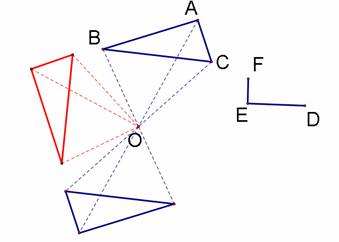
图3.13
(6)为便于观察,改按角度旋转所得的所有对象为红色,如图3.13所示。
拖动点F,可以看到红色三角形绕着点O旋转。
说明:标记角的时候要注意选取三个点的顺序,按“边上的点、顶点、边上的点”来选,如果选择时按逆时针方向,标记的是正角;按顺时针方向,标记的是负角,这将影响对象的旋转方向。标记的角也可以是度量角所得的度数(这时只能是正角),还可以是由计算器计算出来的度数(可正可负)。
分析:为了精确制作每隔10°的正弦、余弦函数表,必须保证角度精确无误。于是想到利用旋转得到精确的角度,然后计算出相应的正弦、余弦值,最后制成表格。
[简要步骤]:
(1)在绘图窗口中作线段AB,以圆心A,点B为圆上一点作圆;
(2)以点A为旋转中心,将点B旋转10°得点C,将点C旋转10°得点D,…,将点J旋转10°得点K;
(3)在圆上任取一点L,连接AL,测量∠BAL,并计算sin∠BAL、cos∠BAL的值;
(4)分别作点L到点B、点C、点D、…、点K的运动按钮0、按钮1、按钮2、…、按钮9;
(5)单击按钮0,得∠BAL为0°,依次选中∠BAL的值、sin∠BAL的值以及cos∠BAL的值,利用图表菜单中“制表”,得∠BAL为0°时正弦、余弦的值的表格;
(6)依次单击表格和按钮1,此时表格的项目增加了一列;
(7)依次单击表格和按钮2、表格、按钮3、表格、…、按钮9、表格,完成表格制作。
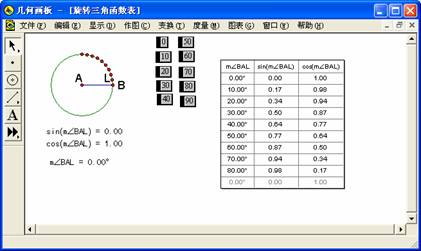
图 3.14